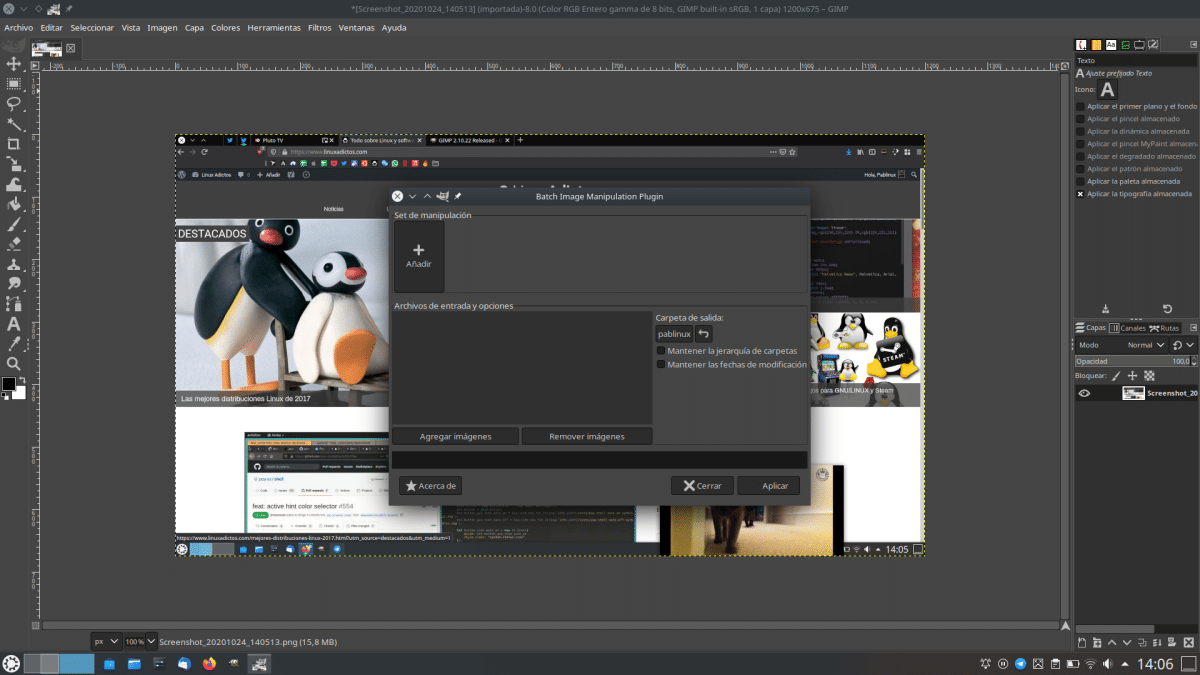
現在、の最新バージョン GIMP です v2.10.22。 Ubuntuやその公式フレーバーなどの多くのLinuxディストリビューションは、リポジトリでv2.10.18を提供しているため、最新の記事を使用する場合は、Flatpakバージョンのイメージエディターを使用することをお勧めします。 問題は、プラグインを追加する通常のシステムが機能しないことです。そのため、プラグインは使用できないと考えることができます。 しかし、いいえ、そうではありません。 常にではない。
そして、それ www.flathub.org あなたはあなたのウェブサイトに問題があります。 おそらくページを乱雑にしないでください。そこからはアプリケーションを検索することしかできず、リポジトリでホストされているアドオンを検索することはできません。 次に、 FlatpakバージョンのGIMPにアドオンをインストールするにはどうすればよいですか? 簡単に言えば、互換性があり、開発者がFlathubリポジトリにアップロードしている限り、ソフトウェアセンターからです。 確かに、それらはGNOME Softwareであり、サポートを追加すればDiscoverです。
FlatpakバージョンのGIMPの再合成装置とBIMP
そしてまあ、この記事では私は焦点を当てました 再合成装置 およびBIMPfor GIMPですが、他のプラグインでも機能します。 サポートを追加した場合、アドオンの追加は、ソフトウェアセンターでアドオンを検索してインストールするのと同じくらい簡単です。 アプリ(この場合はGIMP)を再起動すると、自動的に動作を開始します。
だからそして 彼らはどのように説明しますか GIMP 2.10.22リリースノートでは、ManjaroのPamacがサポートしているように見えるなど、ソフトウェアセンターがこれらの検索をサポートしていない場合にそれを行う別の方法もあります。 です ターミナル経由、そして7つのコマンドでプラグインをインストールできます。 GIMP用に存在する最も人気のあるXNUMXつのプラグインをインストールする場合、コマンドは次のようになります(特に興味がない場合は、「org」から次のスペースに削除できます)。
flatpak install org.gimp.GIMP.Plugin.Resynthesizer org.gimp.GIMP.Plugin.LiquidRescale org.gimp.GIMP.Plugin.Lensfun org.gimp.GIMP.Plugin.GMic org.gimp.GIMP.Plugin.Fourier org.gimp.GIMP.Plugin.FocusBlur org.gimp.GIMP.Plugin.BIMP
他のソフトウェアの他のアドオンに関しては、XNUMXつのオプションがあります。最も直接的な方法は、互換性のあるソフトウェアセンターでそれを探すことです。 そうでない場合は、開発者がFlathubに必要なものをアップロードしているかどうか、およびそれをインストールするためのコマンドを確認する必要があります。 少なくとも、画像からオブジェクトを消去できるResynthesizerが利用可能であり、私はうれしいです。
良い記事。 お気に入りに!